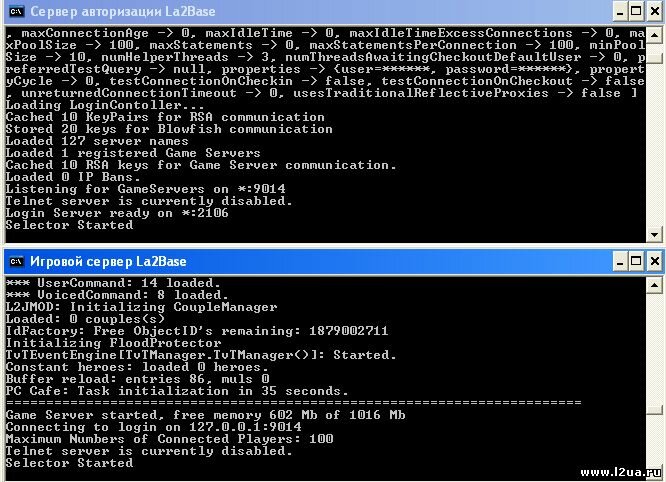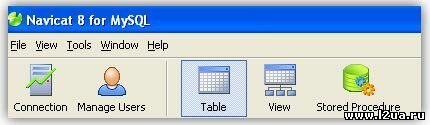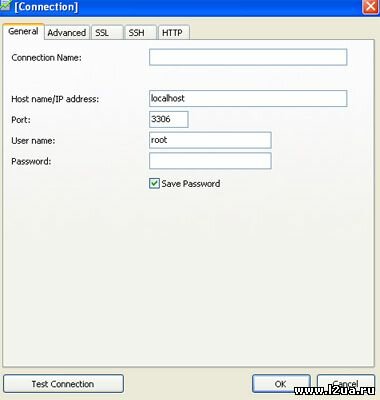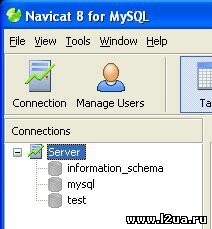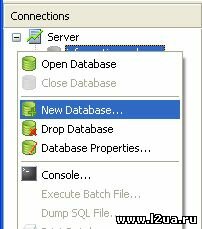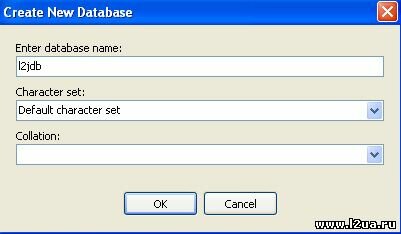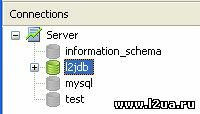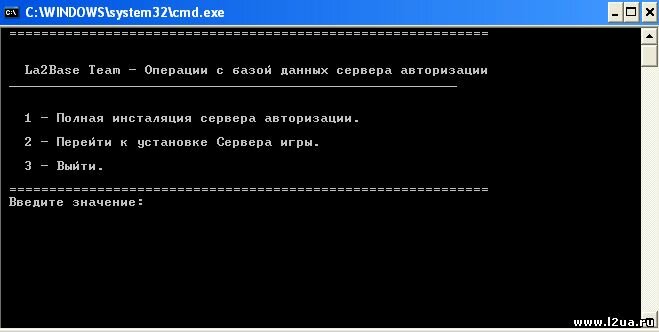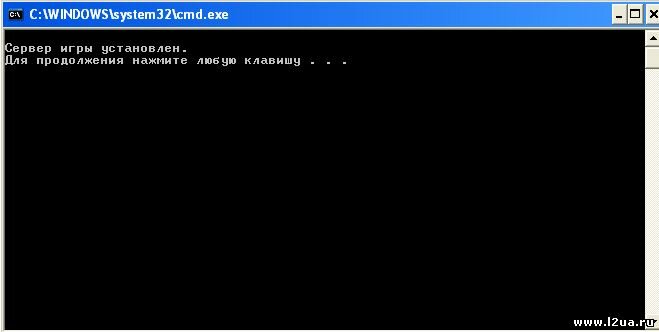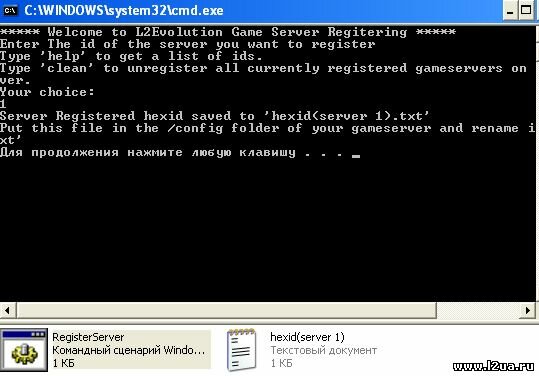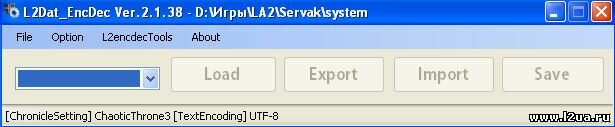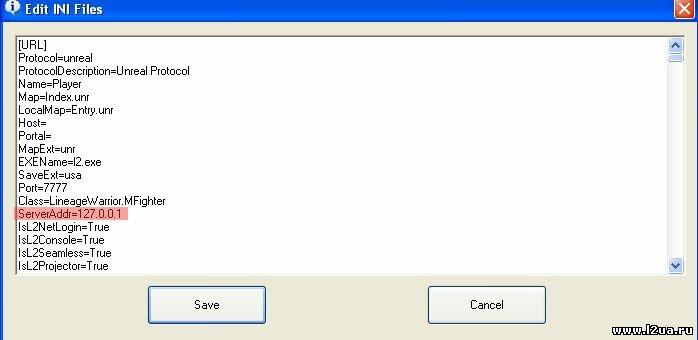Это свидетельство того что все файлы присутствуют и нормально распаковались. Скоро мы с ними разберемся.
Теперь нам нужно создать
Базу данных. Для этого заходим в Navicat
C:\Program Files\PremiumSoft\Navicat 8.1 MySQL\navicat.exe или просто запускаем нажатием по ярлыку на рабочем столе
И жмем на конопочку Trial (30 дней вы можете бесплатно его использовать, но кряков в интеренте полно!)
После чего видем рабочую среду программы
Navicat
Созание базы данных в Navicat:
- Жмем на кнопку Connection
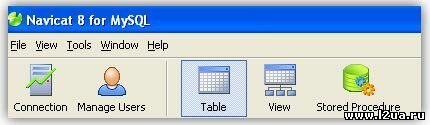
- И видем окно [Connection] на вкладке General
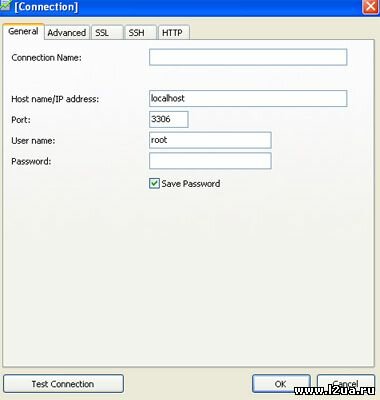
- Заполняем поля: Connection Name - Пишем Server
Host Name/IP address - Оставляем как есть
Port - оставляем как есть
User name - оставляем как есть
Password - ставим тот что указывали при установке MySQL (я ставил 123456)
И жмем ОК
- Теперь в поле Connections появилась надпись Server. Делаем двойное нажатие левой клавишей мыши на надписи
И видем раскрывшееся меню
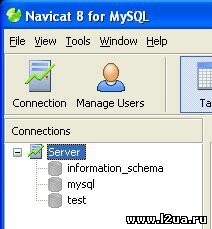
- Жмем в этом поле в любую точку правой клавишей мыши и нажимаем New Database
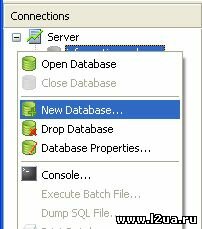
- Открываеться окно Greate New Database. И в поле Enter Databese Nameвводим l2jdb
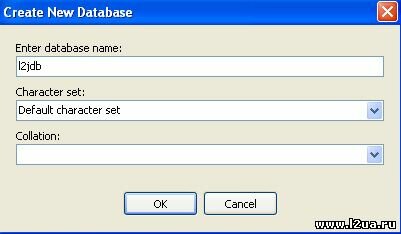
- Жмем ОК. и у нас в списке баз появилася новая база l2jdb
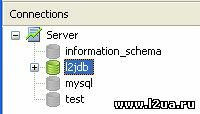
Теперь о Navicat на время можно забыть. Приступаем к работе непосредственно с самим сервером Lineage 2. Мы должны указать в нужных файлах пути и пароли от наших баз, а так же настроить элементарные веши: рейты и так далее.
И так приступим:
- Открываем папку с нашим сервером заходим в папку config и ищем файл loginserver. Нашли - отлично.
Открываем его Блокнотом и ищем строки:
Login=root - Оставляем тем же (root)
Password=root - Меняем на тот что ставили в MySQL (я ставил 123456)
MaximumDbConnections=10 - Максимальное количество конектов к базе данных
А так же если вы ставите свой сервер в интерент, то нужно заменить IP 127.0.0.1 на свой и-нет ИП
- Отредактировали и получили что-то типа такого:
Login=root
Password=123456
MaximumDbConnections=10 Зкакрываем файл loginserver (Сохраняем изменения)
- Теперь откроем Блокнотом файл gameserver, и ищем строки:
Login=root - Оставить тем же (root)
Password=root - Заменить на пароль который вводили при уставноке MySQL (я ставил 123456)
MaximumDbConnections=100 - максимальное количество запросов к базе ГеймСервера
MaximumOnlineUsers=100 - максимальный онлайн И сохраняем изменения
- Покопайтесь в остальных файлах все описания настроек Русские, так что труда в настройке это вам не составит.
Теперь заходим вновь в папку с нашим сервером и ищем папку tools - заходим.
Видем там 3 файла. нам нужен только один - installer - нажимаем на него правой клавишей и в раскрывшемся контекстном меню выбираем Изменить. Откроеться блокнот с тестом.
Ищем строки:
REM LOGINSERVER
set lsuser=root
set lspass= Вводим тот пароль что ставили при установке MySQL (например 123456)
set lsdb=l2jdb
set lshost=localhost
REM GAMESERVER
set gsuser=root
set gspass= Вводим тот пароль что ставили при установке MySQL (например 123456)
set gsdb=l2jdb
set gshost=localhost
И сохраняем изменения
- Теперь запускаем файл installer
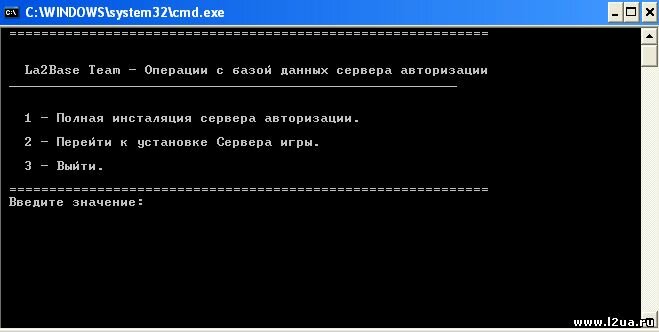
- Жмем 1. Ждем. Получаем сообщение мол все отлично сервер авторизаци установлен. Жмем Enter или любую клавишу. Вновь перелетаем на начальное окно но теперь видем только 2 надписи. Жмем 1 Потом Жмем любую клавишу и ждем пока пройдем инсталяция.
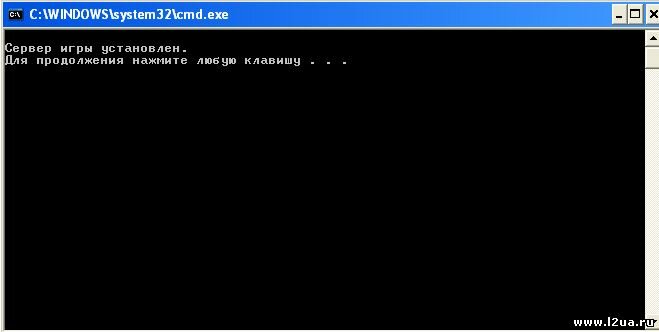
Все сервер установлен. Жмем любую клавишу. и Перелетаем на начальное окно, жмем 3 - Выход
- Теперь вновь идем в папку с сервером и ищем файл RegisterServer - запускаем

- Жмем 1. И Enter. В итоге вот что мы должны получить - создался у нас файл hexid(server 1).txt
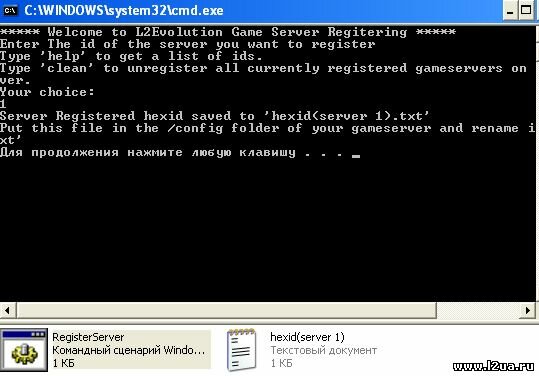
- Теперь наш файл hexid(server 1) мы переименовуем в hexid без всяких (server 1)
Копируем наш Хексид и вставляем в папку config
- Теперь нам нужно зарегистировать себе аккаунт (если вы не поставили авторегистрацию в конфигах)
Запускаем Файл AccountManager, Жмем 1. Ввожи Логин, пароль и accesslevel 100
Так, все основные настройки выполнены и сервер готов к запуску. Начинаем с Логн сервера, Его мы запускаем файлом
LoginServer, потом ГеймСервер. его мы запускаем файлом
GameServer. Логин сервер запускаеться почти моментально, а вот до полного запуска ГеймСервера можно пойти и яблочко взять пожевать :)
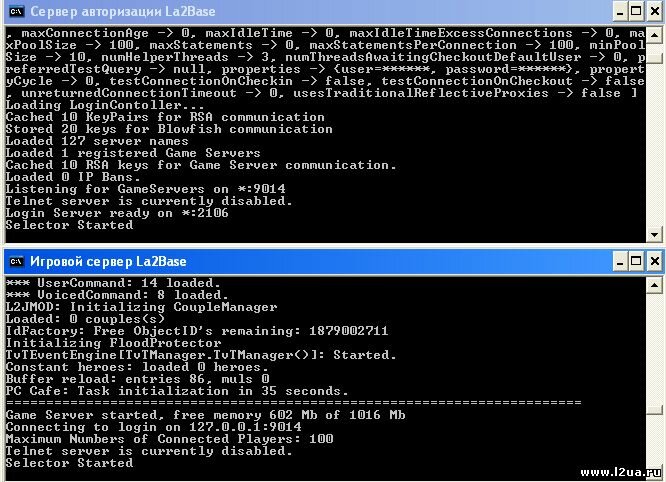
Это скрин нормально запушеных Логин и Гейм серверов
Ну вот все запустили мы сервер, а что дльше? Как туда зайти, что и как? Сейчас все раскажу :)
Нам нужно отредактировать
файл l2.ini - найти его можно в папке
system вашего клиента Lineage 2
к примеру тут: F:\Игры\LA2\Servak\system\l2.ini
Если вы его открыли и там непонять какие буковки, то не паникуйте, все нормально :)
Для редактирования нам понадобиться Программа
L2Dat_EncDec или File Editлично я предпочитаю
L2Dat_EncDec, по этому и буду делать вс на примере этой программы. Скачали
L2Dat_EncDec - хорошо. извлеките с архива файлы и запускайте
L2Dat_EncDec.exe
Вам предложат выбрать дерикторию с игрой - выбираем и указываем путь к папке system
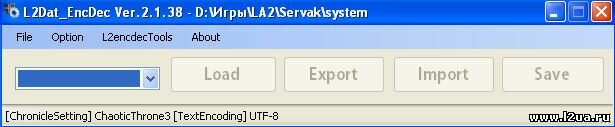
- Жмем как на картинке

- И откроеться окно EDIT INI FILES
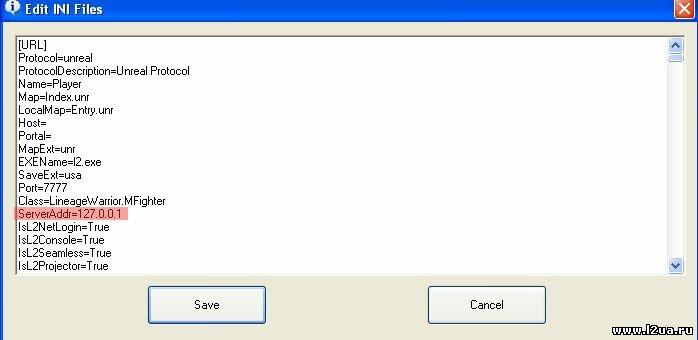
- Заменяем ServerAddr= тут может быть что угодно. На ServerAddr=127.0.0.1
Все. Готово. Можно запускать клиент и заходить на сервер.
Обсуждение проблем и их решения на ФОРУМЕ
Ссылки на статьи из Цикла: